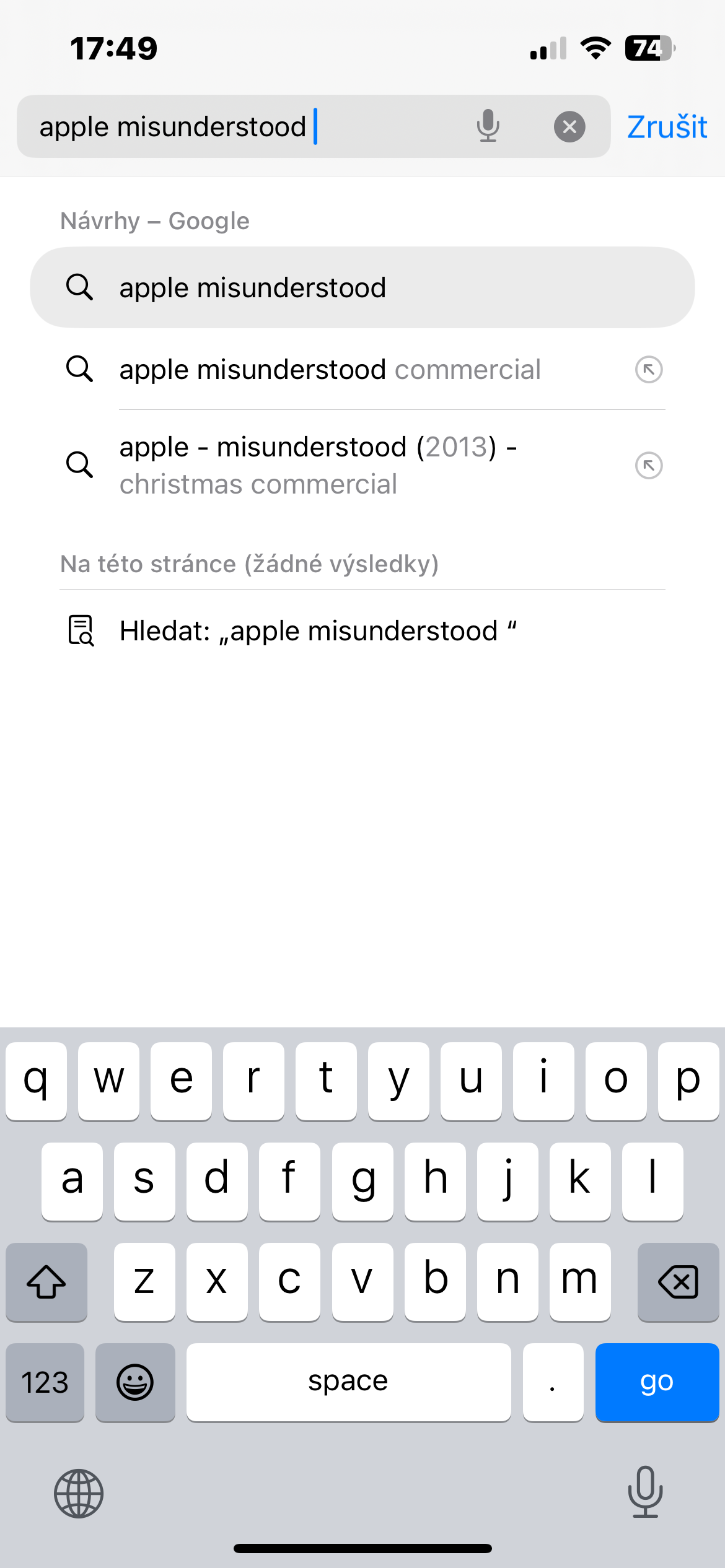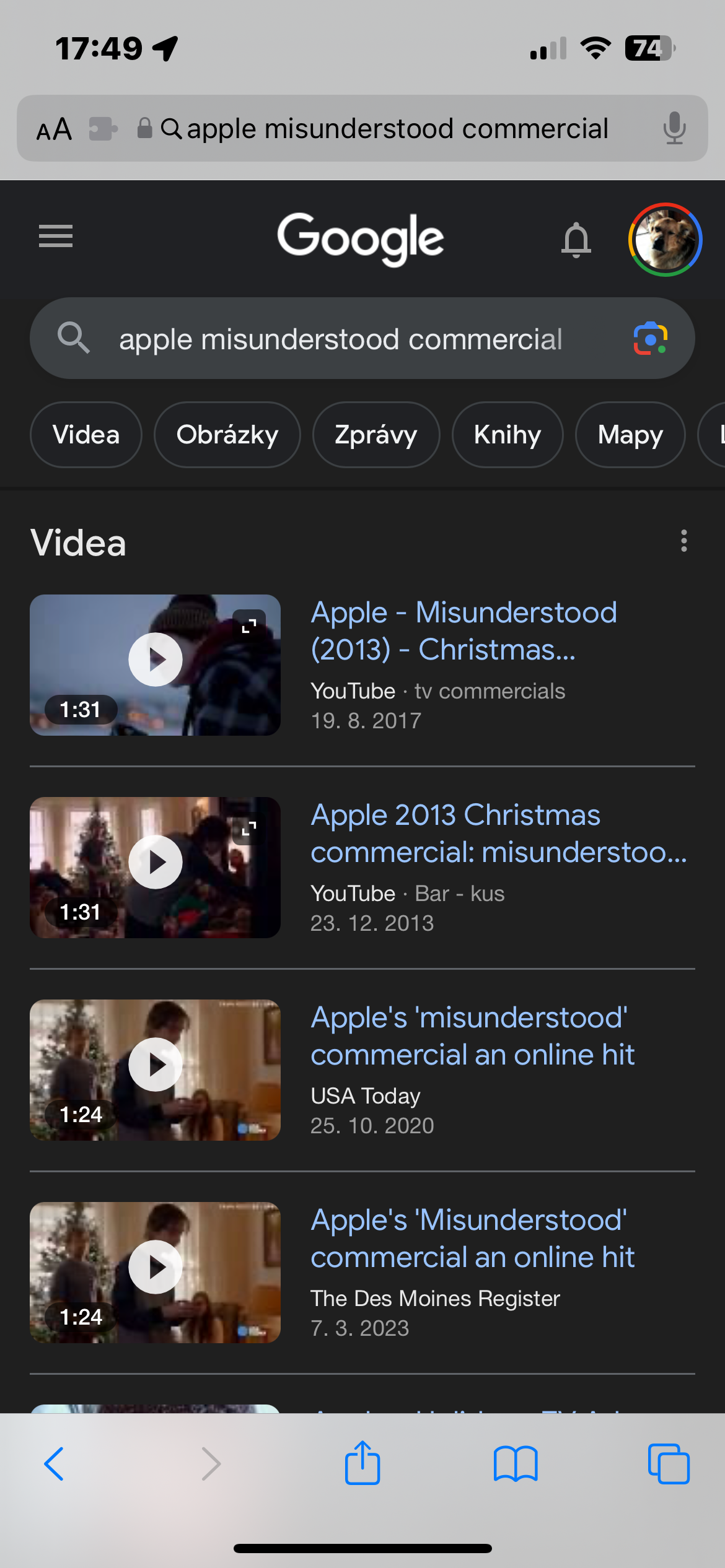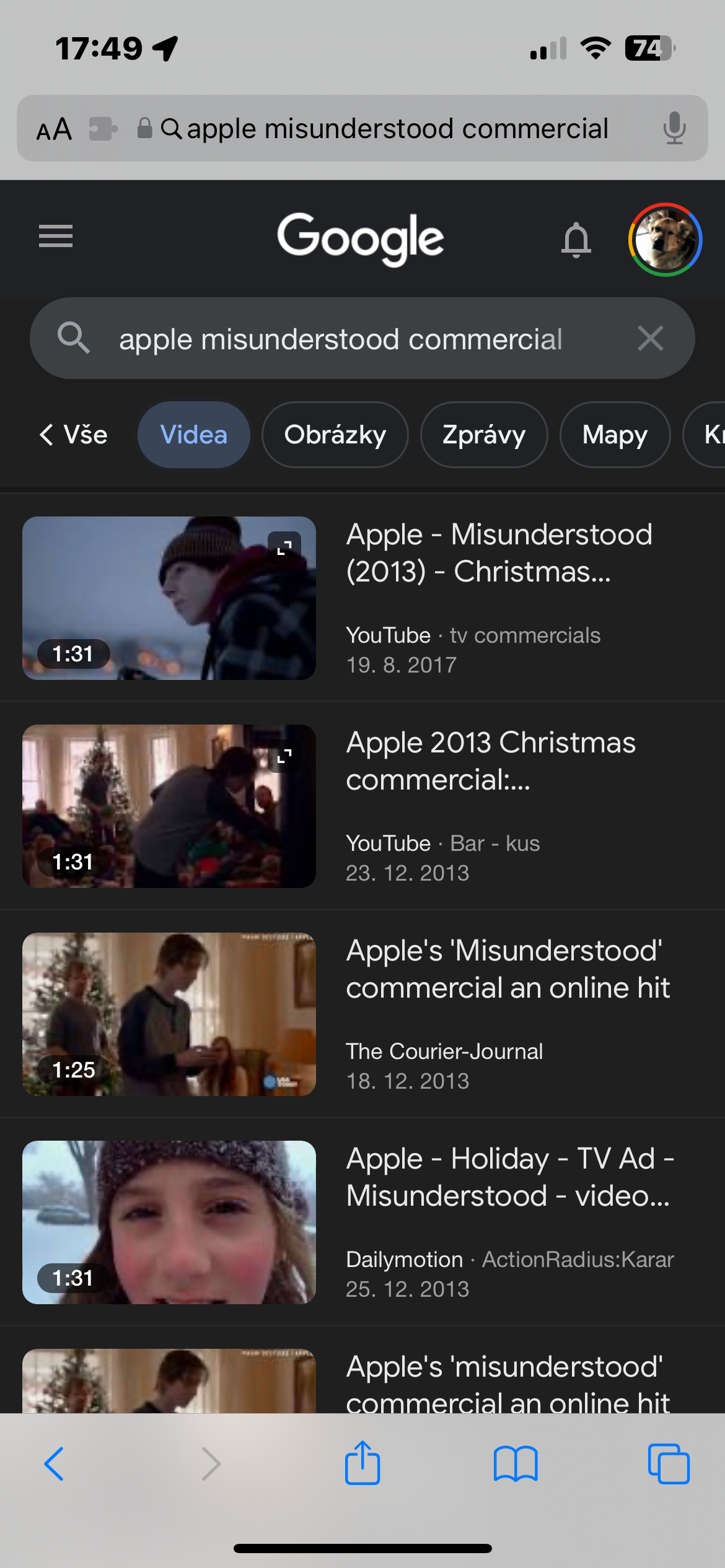YouTube သည် iOS လည်ပတ်မှုစနစ်အတွက် ရေပန်းအစားဆုံးအက်ပ်များထဲမှ တစ်ခုဖြစ်ပြီး လူများသည် ၎င်းကို ပညာရေးနှင့် ဖျော်ဖြေရေးတို့အတွက် နေ့စဉ်အသုံးပြုကြသည်။ အကယ်၍ သင့်တွင် YouTube အက်ပ်ကို ထည့်သွင်းပြီးပါက၊ သင်သည် လင့်ခ်တစ်ခုကို နှိပ်လိုက်တိုင်း အကြောင်းအရာကို ဖွင့်ရန် ၎င်းကို အသုံးပြုနိုင်သည်။ ဒါပေမယ့် Safari မှာ YouTube လင့်ခ်တွေကို ဖွင့်ပြီး ဘရောက်ဆာကနေ ဖွင့်ချင်ရင် ဘယ်လိုလုပ်မလဲ။ အောက်ဖော်ပြပါလိုင်းများသည် အစပြုသူများအတွက် ရည်ရွယ်သည် - အတွေ့အကြုံရှိအသုံးပြုသူများသည် ဤလုပ်ထုံးလုပ်နည်းများကို သေချာပေါက် သိနိုင်မည်ဖြစ်ပါသည်။
အဲဒါဖြစ်နိုင်တယ်။ မင်းကို စိတ်ဝင်စားတယ်။

YouTube အက်ပ်ကို တိုက်ရိုက်မဖွင့်ဘဲ Safari တွင် YouTube လင့်ခ်များကို ဖွင့်လိုပါက၊ ဤအကြံပြုချက်များကို လိုက်နာပါ။ iPhone နှင့် iPad နှစ်မျိုးလုံးအတွက် အောက်ပါနည်းလမ်းများကို အလွယ်တကူ အသုံးပြုနိုင်ပါသည်။
ကော်ပီကူးထည့်ပါ။
အက်ပ်ကိုအသုံးမပြုဘဲ YouTube ဗီဒီယိုများကို ဖွင့်ရန် အကောင်းဆုံးနည်းလမ်းတစ်ခုမှာ ဗီဒီယို URL ကို ကူးယူပြီး ကူးထည့်ခြင်းဖြစ်သည်။ တကယ်ကို ရယ်စရာကောင်းပါတယ်။ ဘယ်လို လုပ်ရမလဲ?
- ကော်ပီကူးရန် တောင်းဆိုသော ပေါ့ပ်အပ်မက်ဆေ့ခ်ျတစ်ခု ပေါ်လာသည်အထိ YouTube လင့်ခ်ကို နှိပ်၍ ဖိထားပါ။
- ရွေးပါ။ ကော်ပီ.
- Safari တွင်၊ မျက်နှာပြင်ထိပ်ရှိ လိပ်စာဘားကို နှိပ်ပြီး ရွေးချယ်ပါ။ ထည့်ပါ။.
အဲဒါဖြစ်နိုင်တယ်။ မင်းကို စိတ်ဝင်စားတယ်။

Safari ရှာဖွေမှုရလဒ်များမှ YouTube ကိုဖွင့်ပါ။
အက်ပ်ကိုဒေါင်းလုဒ်လုပ်ရန် သို့မဟုတ် ဖွင့်ရန်မလိုဘဲ Safari တွင် YouTube ဗီဒီယိုများကို ဖွင့်ရန် နောက်တစ်နည်းမှာ Safari ရှာဖွေမှုရလဒ်များမှ အကြောင်းအရာကို ဖွင့်ရန်ဖြစ်သည်။ ဒီလိုလုပ်ဖို့၊ သင်ကြည့်ရှုလိုတဲ့ ဗီဒီယိုအတွက် အနည်းဆုံးသော့ချက်စာလုံးတချို့ကို သိထားဖို့ လိုပါလိမ့်မယ်။ နာမည်အပြည့်အစုံသိရင် ပိုကောင်းပါတယ်။
- Safari ကိုဖွင့်ပါ။
- ရှာဖွေမှုဘားတွင် အဓိကစကားလုံးများ သို့မဟုတ် ဗီဒီယိုခေါင်းစဉ်ကို ထည့်သွင်းပါ။
- ရလဒ်များကို အစမ်းကြည့်ရှုပြီးသည်နှင့် ဗီဒီယိုကဏ္ဍတွင် ဖွင့်ရန်ကို နှိပ်ပါ။
ဤနည်းဖြင့် သင်သည် YouTube အက်ပ်အစား Safari တွင် ဗီဒီယိုကို တိုက်ရိုက်ဖွင့်နိုင်သည်။ အလွယ်ဆုံးမှာ၊ သင်သည် ဗီဒီယိုများကို ရှာဖွေပြီး ဖွင့်နိုင် သို့မဟုတ် သင်၏ YouTube အကောင့်သို့ လော့ဂ်အင်ဝင်နိုင်သည့် မိုဘိုင်း Safari ဘရောက်ဆာ၏ မျက်နှာပြင်တွင် YouTube ၏ ဝဘ်ဗားရှင်းကို တိုက်ရိုက်ဖွင့်ရန်ဖြစ်သည်။